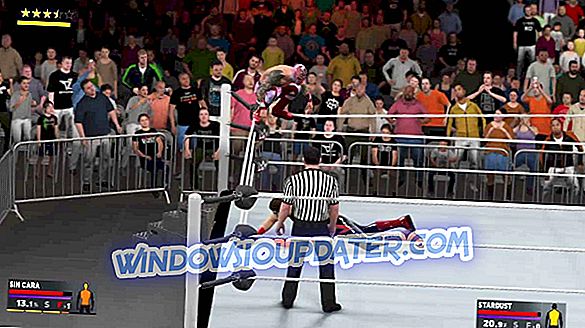Il software antivirus è uno degli strumenti più importanti che hai sul tuo PC. Strumenti come AVG sono progettati per proteggerti da software dannoso, quindi è sempre una buona idea avere uno strumento antivirus installato. I problemi di installazione possono sempre verificarsi e oggi mostreremo come correggere l'errore di installazione di AVG su Windows 10.
Errore di installazione di AVG, come risolverlo?
Sommario:
- Risolto - errore di installazione di AVG
- Correzione - Errore di installazione di AVG 0xc0070643
- Utilizzare lo strumento di rimozione AVG
- Usa Revo Uninstaller
- Riparare il registro
- Scarica e installa la versione offline di AVG
- Rimuovere le voci AVG dal registro
- Controlla le tue autorizzazioni
- Disabilitare altri strumenti antivirus / firewall
- Assicurati di avere i file necessari
- Assicurati di avere abbastanza spazio sull'unità C
- Cambia Antivirus
- Risolto - errore di installazione di AVG 0xC007277B
- Correzione - Errore di installazione di AVG 0x80070091
- Correzione - Errore di installazione di AVG 0x6001f916, 0xe001f90b, 0x6001f90b o 0xe001f916
- Risolto - errore di installazione di AVG 0xe001d026 o 0xc00700652
- Risolto - errore di installazione di AVG 0xe001f915
- Risolto - errore di installazione di AVG 0xe001d028
- Risolto - errore di installazione di AVG 0xe0060006
Risolto - errore di installazione di AVG
Soluzione: utilizzare Ninite per installare AVG
Se non è possibile installare AVG a causa di errori di installazione, è consigliabile considerare l'utilizzo di Ninite per installare AVG. Se non hai familiarità con questo, Ninite è un servizio speciale che ti permette di installare i programmi più popolari con una sola installazione. Ninite supporta una vasta gamma di applicazioni e, usandolo, salterai molte finestre di dialogo di installazione e app in bundle non necessarie. Per installare AVG usando Ninite, basta andare sul sito Web di Ninite, controllare AVG e scaricarlo. Quindi, eseguire il file di installazione e attendere che AVG sia installato.
Correzione - Errore di installazione di AVG 0xc0070643
Soluzione 1: utilizzare lo strumento di rimozione AVG
Se si verifica l'errore di installazione 0xc0070643, uno dei modi per risolverlo è eseguire lo strumento di rimozione AVG. Durante il processo di installazione alcuni file AVG verranno archiviati sul PC. Questi file possono interferire con i futuri tentativi di installazione di AVG, pertanto è fondamentale rimuovere tali file. Per fare ciò, è necessario scaricare AVG Remover. Esegui lo strumento e attendi fino a quando non rimuove l'installazione precedente di AVG. Dopo che lo strumento rimuove l'installazione di AVG, riavvia il PC e verifica se il problema è stato risolto. Alcuni utenti suggeriscono anche di spegnere il PC dopo aver usato questo strumento e riaccenderlo di nuovo, quindi potresti provare a farlo anche tu.
Gli utenti suggeriscono anche di scaricare lo strumento AVG Reset Access. Dopo aver scaricato lo strumento, eseguirlo e verificare se il problema è stato risolto. Un altro strumento consigliato dagli utenti è lo strumento AVG BFE Fix. Basta scaricare AVG BFE Fix, eseguirlo e dovrebbe risolvere il problema.
Dopo aver utilizzato tutti e tre gli strumenti, l'errore di installazione di AVG 0xc0070643 deve essere risolto. Dobbiamo ricordare che pochi utenti hanno riferito che questo metodo non ha funzionato per loro. Secondo loro, lo strumento di rimozione AVG non ha risolto il problema e stavano ancora ricevendo la descrizione di 0xc0070643: errore exec_finished dell'evento durante il tentativo di installazione di AVG. Per risolvere questo problema, è necessario eseguire AVG Remover dalla modalità provvisoria. Per farlo, procedi nel seguente modo:
- Apri il menu Start e fai clic sul pulsante di accensione .
- Tieni premuto il tasto Maiusc sulla tastiera e scegli l'opzione Riavvia dal menu.
- Ora vedrai tre opzioni disponibili. Scegliere Risoluzione dei problemi> Opzioni avanzate> Impostazioni di avvio e fare clic sul pulsante Riavvia .
- Al riavvio del PC, verrà visualizzato un elenco di opzioni disponibili. Scegli la modalità provvisoria con rete premendo F5 sulla tastiera.
Una volta avviata la modalità provvisoria, tutte le applicazioni e i driver di terze parti saranno disabilitati, quindi non c'è nulla che interferisca con lo strumento di rimozione di AVG. Basta eseguire lo strumento e seguire le istruzioni sullo schermo per rimuovere AVG. Dopo aver fatto ciò, riavviare il PC e provare ad installare nuovamente AVG.
Soluzione 2: utilizzare Revo Uninstaller
AVG è famoso per il suo software antivirus, ma durante l'installazione dell'antivirus AVG è possibile talvolta installare AVG PC Tuneup, poiché in genere sono raggruppate in due applicazioni. Se si dispone dell'errore di installazione di AVG 0xc0070643, è necessario rimuovere gli strumenti AVG PC Tuneup dal PC. Per farlo, usa Revo Uninstaller.
Successivamente, è necessario eseguire lo strumento di rimozione AVG per rimuovere l'installazione di AVG precedente. Gli utenti suggeriscono inoltre di utilizzare strumenti come Everything Search Program e Regseeker per cercare qualsiasi file AVG rimasto sul PC e nel registro. Se trovi file AVG o voci di registro, rimuovili dal tuo PC. Riavvia il PC e prova ad installare di nuovo AVG.
Soluzione 3 - Riparare il registro
Gli utenti hanno segnalato che l'errore 0xc0070643 può essere visualizzato a causa di problemi con il registro. Secondo gli utenti, sembra che ci siano alcuni problemi di autorizzazione del registro piuttosto che impedire l'installazione di AVG. Per risolvere questo problema, è necessario scaricare CCleaner e installarlo sul PC. Dopo aver installato il programma, eseguilo, scegli Registro dal menu a sinistra e fai clic sul pulsante Scansione per problemi . Attendere mentre viene eseguita la scansione. Al termine della scansione, seleziona tutti i problemi e scegli Correggi i problemi selezionati . Dopo aver risolto i problemi relativi al registro, riavviare il PC e provare ad installare nuovamente AVG.
Soluzione 4: scaricare e installare la versione offline di AVG
Se non è possibile installare AVG antivirus a causa dell'errore 0xc0070643, è possibile provare a utilizzare l'installazione offline. AVG, come molti altri programmi, utilizza l'installazione online che scarica i file necessari durante l'installazione dell'applicazione. Questo rende il download di AVG un po 'più veloce, dal momento che il file di installazione ha solo pochi MB di dimensioni, ma questo metodo ha i suoi difetti. In caso di problemi con la connessione Internet o con i server di AVG, l'installazione potrebbe non riuscire e verrà visualizzato l'errore 0xc0070643. Per evitare questo problema, si consiglia di provare a utilizzare il programma di installazione offline. Questo programma di installazione è notevolmente più grande e ci vorranno un paio di minuti in più per scaricare il file di installazione, ma dovresti essere in grado di evitare completamente questo errore usando questo metodo. È possibile scaricare l'installazione offline dal sito Web di AVG o da un'affidabile fonte di terze parti. Tieni presente che l'installazione offline potrebbe essere nascosta nella sezione download di AVG, quindi dovrai cercarla attentamente.
Soluzione 5 - Rimuovere le voci AVG dal registro
Secondo gli utenti, non erano in grado di installare AVG a causa di problemi nel loro registro. Apparentemente, nel loro registro ci sono alcune istanze AVG che possono impedire l'installazione di AVG e, per correggerlo, è necessario rimuovere tali istanze manualmente. La modifica del registro può portare all'instabilità del sistema se non si presta attenzione, pertanto consigliamo vivamente di esportare il registro e di utilizzare tale file come backup nel caso in cui qualcosa vada storto. Per correggere l'errore di installazione di AVG 0xc0070643, effettuare le seguenti operazioni:
- Premere il tasto Windows + R e inserire regedit . Premi Invio o fai clic su OK .

- L'editor del registro inizierà ora. Nel riquadro di sinistra, accedere a HKEY_LOCAL_MACHINE SOFTWARE AVG .
- Fare clic con il tasto destro del mouse su AVG e selezionare Elimina dal menu.
- Chiudi l' editor del Registro di sistema .
Dopo aver chiuso l'editor del Registro di sistema, provare ad installare nuovamente AVG e verificare se il problema è stato risolto.
Soluzione 6 - Verifica le tue autorizzazioni
A volte l'errore 0xc0070643 può verificarsi se non si dispone delle autorizzazioni necessarie per accedere alla cartella di installazione. Per installare AVG, SYSTEM deve disporre di determinati privilegi. Per farlo, procedi nel seguente modo:
- Individuare la directory di installazione di AVG, fare clic con il pulsante destro del mouse e scegliere Proprietà .
- Vai alla scheda Sicurezza fai clic sul pulsante Modifica .

- Seleziona SISTEMA dall'elenco e assicurati che l'opzione Controllo completo nella colonna Consenti sia selezionata.
- Fare clic su Applica e OK per salvare le modifiche.
Se questo processo ti sembra complicato, puoi utilizzare lo strumento AVG Reset Access per modificare le impostazioni delle autorizzazioni con pochi clic.
Soluzione 7 - Disabilitare altri strumenti antivirus / firewall
Gli strumenti antivirus sono necessari se si desidera mantenere il PC protetto da utenti malintenzionati, ma di solito è una cattiva pratica disporre di più strumenti antivirus o firewall installati. Diversi strumenti di sicurezza possono a volte interferire tra loro e in alcuni casi gli strumenti di sicurezza possono persino impedire l'installazione di AVG antivirus. Secondo gli utenti, l'errore di installazione di AVG 0xc0070643 è causato da altri strumenti antivirus, quindi prima di provare a installare AVG, accertarsi di disabilitare o disinstallare altri strumenti antivirus o firewall di terze parti. Gli utenti hanno riferito che il firewall di Comodo interferiva con l'installazione di AVG, ma ricorda che quasi tutti gli strumenti di terze parti possono far apparire questo problema.
Soluzione 8 - Assicurarsi di disporre dei file necessari
Secondo gli utenti, non erano in grado di installare AVG a causa della descrizione 0xc0070643: messaggio di errore exec_finished dell'evento . Questo errore è causato da file mancanti relativi a Visual C ++ Redistributable per Visual Studio 2012 Update 4. Per risolvere il problema, assicurarsi di scaricare i file necessari e installarli. Gli utenti hanno segnalato che Visual C ++ Redistributable per Visual Studio 2012 Update 4 stava causando il problema sul proprio sistema, ma potrebbe essere necessario scaricare una versione diversa per il PC. Tutti i file necessari sono disponibili per il download dal sito Web di Microsoft.
Soluzione 9 - Assicurarsi di disporre di spazio sufficiente sull'unità C
Pochi utenti hanno segnalato la descrizione 0xc0070643: evento exec_finished messaggio di errore durante l'installazione di AVG antivirus e, secondo loro, questo messaggio è stato causato dalla mancanza di spazio su disco. Gli utenti hanno riferito che l'errore di installazione è stato risolto dopo aver liberato spazio sulla loro unità C. A quanto pare, è necessario disporre di più di 4 GB di spazio di archiviazione libero sull'unità C prima di poter installare AVG sul PC. Dobbiamo ricordare che AVG non occupa 4 GB di spazio di archiviazione, ma richiede che questo spazio sia disponibile sull'unità C per funzionare correttamente.
Soluzione 10 - Cambia Antivirus
Nel caso in cui cambi idea, puoi sempre scegliere un altro antivirus. Raccomandiamo vivamente il numero mondiale 1 - Bitdefender . Con strumenti estremamente potenti incorporati, merita sicuramente la tua attenzione.
- Scarica Bitdefender Antivirus con uno sconto speciale del 50%
Risolto - errore di installazione di AVG 0xC007277B
Soluzione: eseguire l'installazione come amministratore
Gli utenti hanno segnalato l'errore di installazione di AVG 0xC007277B e, a loro avviso, è possibile risolvere facilmente questo e alcuni altri errori di installazione semplicemente eseguendo l'installazione di AVG come amministratore. Eseguire una configurazione come amministratore è abbastanza semplice, e per farlo è sufficiente fare clic con il pulsante destro del mouse sul file di installazione di AVG e selezionare Esegui come opzione amministratore dal menu. Dopo aver fatto ciò, l'installazione dovrebbe iniziare con i privilegi di amministratore e non si avranno problemi con esso.
Correzione - Errore di installazione di AVG 0x80070091
Soluzione: rimuovere le directory di installazione di AVG
Se non è possibile installare AVG a causa dell'errore di installazione 0x80070091, è necessario rimuovere i file di installazione di AVG. Per fare ciò, eliminare C: Programmi AVG o C: Programmi (x86) AVG cartelle dal PC. Ora rimuovere C: ProgramData AVG e C: UsersAppDataRoaming cartelle AVG dal PC. Dopo aver fatto ciò, provare ad installare nuovamente AVG. Invece di rimuovere manualmente queste cartelle, è possibile utilizzare lo strumento di rimozione AVG che eseguirà la scansione del PC e rimuoverà la maggior parte dei file relativi ad AVG.
Correzione - Errore di installazione di AVG 0x6001f916, 0xe001f90b, 0x6001f90b o 0xe001f916
Soluzione - Riavvia il PC
Se si verifica 0x6001f916, 0xe001f90b, 0x6001f90b o 0xe001f916 durante l'installazione di AVG, significa che è necessario riavviare il PC per completarlo. Dopo aver riavviato il PC, l'installazione sarà completata e AVG antivirus verrà installato sul PC.
Risolto - errore di installazione di AVG 0xe001d026 o 0xc00700652
Soluzione: disabilitare eventuali installazioni aggiuntive
Viene visualizzato l'errore di installazione 0xe001d026 o 0xc00700652 se è in esecuzione un'altra installazione in background. Per installare correttamente AVG, devi essere sicuro che non ci siano installazioni aggiuntive in esecuzione in background. Quasi tutte le installazioni possono far apparire uno di questi errori, quindi assicurati che nulla venga aggiornato o installato in background prima di provare a installare AVG.
Risolto - errore di installazione di AVG 0xe001f915
Soluzione: avviare nuovamente l'installazione di AVG
Diversi utenti hanno segnalato l'errore 0xe001f915 durante l'installazione di AVG. Questo codice di errore si visualizza in genere se l'installazione viene arrestata da un utente o un'altra applicazione. Questo errore può comparire anche se alcuni componenti dell'installazione di AVG vengono arrestati. Questo non è un errore grave e per risolvere questo problema è sufficiente riavviare l'installazione di AVG.
Risolto - errore di installazione di AVG 0xe001d028
Soluzione - Rimuovere software problematico
Se si verifica l'errore 0xe001d028 durante l'installazione di AVG antivirus, significa che si dispone di una o più applicazioni che sono in conflitto con AVG. Di solito si tratta di applicazioni antivirus o firewall e, se sono installati software di sicurezza di terze parti aggiuntivi, è consigliabile rimuoverlo prima di installare AVG. Tenere presente che altre applicazioni di terzi possono interferire con l'installazione di AVG e causare l'errore 0xe001d028. AVG ha un elenco di applicazioni problematiche e questo elenco include quanto segue:
- Ashampoo Firewall GRATIS
- Migliore Rinomina file
- BeTwin VS
- Eset Smart Security 4
- Blocca cartella XP
- Malwarebytes 'Anti-Malware
- PC MACLAN
- PC Tools Antivirus
- Sunbelt Personal Firewall
- Sistema di protezione
- Webroot Spy Sweeper
Questa è la lista di applicazioni problematiche che non funzionano con AVG antivirus secondo AVG, ma potrebbero esserci anche poche altre applicazioni che non sono incluse nell'elenco. Se hai alcune di queste applicazioni problematiche sul tuo PC, puoi provare ad aggiornarle e verificare se questo risolve il problema. Se il problema persiste, è necessario disinstallare queste applicazioni e provare ad installare nuovamente AVG.
Risolto - errore di installazione di AVG 0xe0060006
Soluzione: utilizzare lo strumento di rimozione AVG
L'errore 0xe0060006 o 0xE0018D06 di solito viene visualizzato se l'installazione di AVG non riesce, il che significa che c'è un problema con il file di installazione di AVG. Per risolvere questo problema, è necessario eseguire lo strumento di rimozione AVG e rimuovere l'installazione corrente di AVG. Successivamente, provare ad installare nuovamente AVG.
AVG è un ottimo strumento antivirus, ma come puoi vedere, ci può essere qualche problema durante l'installazione di AVG. Se si verificano errori di installazione di AVG, assicurarsi di provare alcune delle nostre soluzioni.